كيفية تجاوز كلمة مرور Windows 7 (المسؤول) حتى بدون تسجيل الدخول
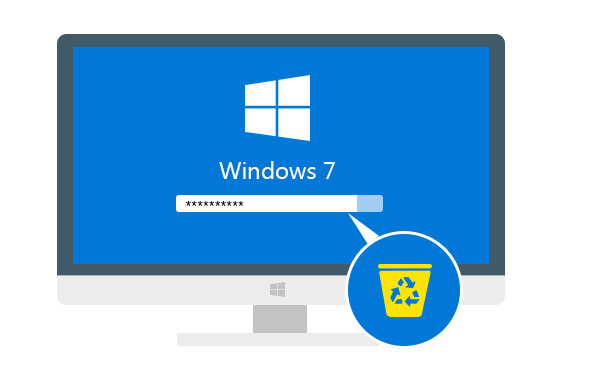
في بعض الأحيان ، يكون نسيان كلمة مرور حساب Windows 7 مزعجًا للغاية ، لأنك تفقد أي سيطرة على جميع البيانات الموجودة على جهاز الكمبيوتر الخاص بك ضمن هذا الحساب. قد تجد حلولاً على الإنترنت وما زلت لا تعرفها بوضوح لإلغاء تأمين جهاز الكمبيوتر الخاص بك. وقد تكون بعض الإجراءات الخاطئة ضارة بجهاز الكمبيوتر المغلق.
حتى هنا ، سوف نعرض لك كيفية تجاوز كلمة مرور Windows 7 بطرق فعالة من 5 ، سواء كنت تريد تجاوز كلمة مرور المسؤول ، أو لا تريد تسجيل الدخول.
- الجزء 1. كيفية تجاوز ويندوز 7 كلمة المرور مع موجه الأوامر
- الجزء 2. كيفية تجاوز كلمة مرور Windows 7 عن طريق إنشاء حساب جديد
- الجزء 3. كيفية تجاوز كلمة مرور المسؤول مع ويندوز إعادة تعيين كلمة المرور
- الجزء 4. كيفية تجاوز كلمة مرور ويندوز مع إعادة تعيين القرص
- الجزء 5. كيفية تخطي كلمة المرور تسجيل الدخول على ويندوز 7
الجزء 1. كيفية تجاوز ويندوز 7 كلمة المرور مع موجه الأوامر
CMD ، Command Prompt ، هي أداة إدارية متقدمة على أجهزة كمبيوتر Windows. إنها ميزة قوية للمساعدة في إصلاح بعض مشكلات النظام.
الحل لتجاوز كلمة مرور Windows هو برنامج قديم جدًا ولكنه يعمل جيدًا في كل مرة. هنا ، لتجاوز كلمة مرور Windows ، تحتاج إلى تسجيل الدخول إلى جهاز الكمبيوتر الذي يعمل بنظام Windows 7 أولاً كضيف ، ثم إعادة تعيين كلمة مرور حساب Windows.
تسجيل الدخول إلى جهاز الكمبيوتر الخاص بك ويندوز 7 باستخدام حساب الضيف. (حسابات الضيف لا تتطلب كلمة مرور على الإطلاق).
انسخ والصق "cmd.exe" في سطح المكتب. إعادة تسمية "cmd.exe" إلى "sethc.exe".
انسخ الملف إلى C "\ Windows \ System32 والكتابة فوق الملف في الموقع.
أعد تشغيل الكمبيوتر واضغط مفتاح Shift على مفتاح 5 الأوقات لإدخال CMD. اكتب "كلمة المرور الخاصة باسم المستخدم الصافي".
هنا ، "myusername" هو اسم حساب المستخدم و "mypassword" هي كلمة المرور الجديدة لحساب المسؤول واضغط على Enter لتنفيذ الأمر ، وأعد تشغيل الكمبيوتر.
ثم يمكنك استخدام كلمة المرور الجديدة لتسجيل الدخول في جهاز الكمبيوتر الذي يعمل بنظام Windows 7.
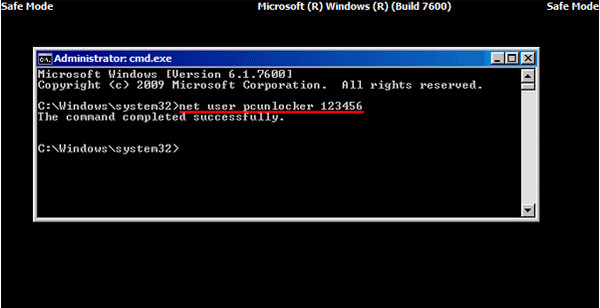
الجزء 2. كيفية تجاوز كلمة مرور Windows 7 عن طريق إنشاء حساب جديد
إذا نسيت كلمة مرور المسؤول على جهاز الكمبيوتر الخاص بك الذي يعمل بنظام Windows 7 ، ولكن لا يزال لديك حسابات مسؤول أخرى متاحة ، فيمكنك تسجيل الدخول إلى جهاز الكمبيوتر الخاص بك وإنشاء حساب مسؤول جديد لتجاوزه.
انقر فوق ابدأ ، ثم اكتب "cmd" في مربع البحث. انقر بزر الماوس الأيمن فوقه واختر "تشغيل كمسؤول".
عند فتح موجه الأوامر الإدارية ، انسخ والصق الأمر التالي لإعادة تعيين كلمة مرور المستخدم المفقودة.
اسم المستخدم الصافي new_password
"اسم المستخدم" هو الحساب الجديد الذي ستقوم بإنشائه و "new_password" خاص بكلمة المرور الجديدة لحسابك.
بهذه الطريقة ، يمكنك تجاوز كلمة مرور Windows 7 المنسية وإنشاء حساب جديد آخر بكلمة مرور جديدة.
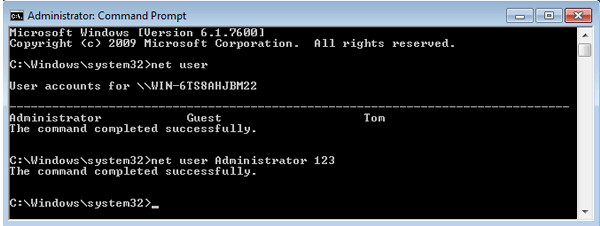
الجزء 3. كيفية تجاوز كلمة مرور المسؤول مع ويندوز إعادة تعيين كلمة المرور
إذا نسيت كلمة مرور المسؤول ، ولم تحصل على حساب مشرف الآن ، فعليك استخدام أداة إعادة تعيين كلمة المرور لمساعدتك في تجاوز كلمة مرور جديدة للمسؤول وإنشاءها. حتى أنك لا تحتاج إلى تسجيل الدخول على جهاز الكمبيوتر الذي يعمل بنظام Windows 7.
هنا ، نحن لا ننوي استخدامها أدوات ويندوز كلمة السر الكراك، ولكن لا تستخدم سوى برنامج إعادة ضبط كلمة مرور Windows الآمن لجعله.
برنامج Tipard استعادة كلمة السر ويندوز والتي يمكن أن تساعدك على التعامل مع مثل هذا الصداع في خطوات بسيطة. باستخدام البرنامج الرائع ، يمكنك بسهولة إزالة كلمة مرور حسابات المسؤول المحلي باستخدام محرك أقراص CD / DVD ومحرك أقراص USB.
اتبع البرنامج التعليمي وتجاوز كلمة المرور على جهاز الكمبيوتر الذي يعمل بنظام Windows 7 لاستخدام جهاز الكمبيوتر الخاص بك مرة أخرى.
قم بتنزيل وتثبيت برنامج Windows Password Reset
لتجاوز كلمة مرور جهاز الكمبيوتر المقفل ، قد تحتاج إلى إعداد محرك أقراص مضغوطة / أقراص DVD أو محرك أقراص USB كأداة قابلة للتمهيد لنسخ إعادة تعيين كلمة مرور Windows على جهاز الكمبيوتر الذي يعمل بنظام التشغيل Windows 7. لذلك ، يمكنك تنزيل وتثبيت برنامج Windows Password Reset المقابل على جهاز كمبيوتر يمكن الوصول إليه.
قم بإنشاء قرص CD / DVD أو محرك أقراص USB قابل للتشغيل
عندما تسجل بنجاح إصدار البرنامج الذي تختاره ، هناك خياران لتختار CD / DVD أو محرك أقراص USB.
1. عند تسجيل إصدار البرنامج الذي تختاره بنجاح ، يوجد خياران لك لتحديد محرك أقراص CD / DVD أو محرك أقراص USB.
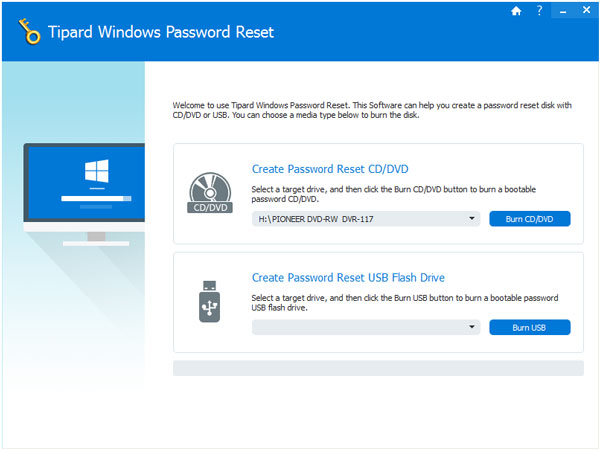
2. ثم انقر فوق "موافق" لانتظار اكتمال عملية الحرق (خذ "Burn USB" على سبيل المثال).

تلميحات: من الأفضل حفظ البيانات الموجودة على محرك الأقراص المضغوطة / أقراص DVD أو محرك أقراص USB ، حيث سيتم تنسيق الأداة القابلة للتمهيد أثناء عملية النسخ.
قم بتعيين تمهيد الكمبيوتر المقفل من محرك أقراص USB قابل للتشغيل
1. أدخل الأداة القابلة للتمهيد في جهاز كمبيوتر يعمل بنظام التشغيل Windows 7 وأعد تشغيل الكمبيوتر المقفل.
2. استمر في الضغط على F10 / Delete / Esc / F8 / F12 عندما تضيء الشاشة.
ستحتاج هذه البيانات المحترقة إلى إدخال واجهة نظام الإدخال والإخراج الأساسي (BIOS) لجهاز الكمبيوتر الذي تم قفله ، لذلك يجب الاستمرار في الضغط على بعض المفاتيح للدخول إلى واجهة BIOS.
نصائح: الزر المطلوب للضغط هو ما يصل إلى اللوحة الأم لجهاز الكمبيوتر الخاص بك مغلق ، قد تحتاج إلى معرفة أي مفتاح يجب عليك الضغط عليه.
3. بعد الدخول إلى واجهة BIOS ، اختر علامات التبويب "System Configuration" وحدد "Boot Options" (خيارات التمهيد)> أدخل "Boot Order" (ترتيب التمهيد)> تعديل خيار القائمة "Boot Order" (ترتيب التمهيد) ثم ضع الأداة القابلة للتمهيد (CD / DVD أو USB drive) في المقام الأول . هناك بعض النصائح الرئيسية في الجزء السفلي من الواجهة لمساعدتك في حفظ إعداداتك. ثم أغلق واجهة BIOS. بعد ذلك ، سيتم إعادة تشغيل جهاز الكمبيوتر الخاص بك مغلق مرة أخرى. ثم سيقوم الكمبيوتر بإدخال "بيئة التثبيت المسبق لـ Windows".

اعد ضبط كلمه المرور
بعد إدخال "بيئة التثبيت المسبق لـ Windows" ، سيتم تشغيل "إعادة تعيين كلمة مرور Windows" تلقائيًا. حدد Windows 7 حيث تريد تجاوز كلمة مرور المسؤول.
إذا تم إنشاء Windows 7 الخاص بك العديد من المسؤولين ، فيمكنك اختيار المستخدم كما تريد من خلال النقر فوقه.
ثم انقر فوق "إعادة تعيين كلمة المرور" واختر "نعم". وانقر فوق "إعادة التشغيل" لبدء تشغيل جهاز كمبيوتر يعمل بنظام Windows 7 ، ثم ستجد كلمة مرور الحساب الذي تختاره ستتم إزالته من Windows 7.

نصيحة:
1. إذا كنت تريد فقط تجاوز كلمة مرور على Windows 7 ، فيمكنك القيام بذلك من خلال هذه الخطوة. إذا كنت ترغب في إضافة مسؤول آخر لنظام Windows 7 الخاص بك ، فأنت بحاجة إلى القيام بمزيد من الخطوات على النحو التالي.
2. هذا البرنامج سوف يساعدك أيضا تجاوز كلمة مرور المسؤول على ويندوز 10/ 8 / Vista / XP ، وأكثر من ذلك.
المزيد أدوات استعادة كلمة المرور لنظام التشغيل Windows، التحقق من ذلك هنا.
الجزء 4. كيفية تجاوز كلمة مرور ويندوز مع إعادة تعيين القرص
إذا قمت بإنشاء أ قرص إعادة تعيين كلمة مرور Windows 7 في الماضي ، ثم أدناه هي أسهل الخطوات لمساعدتك على تجاوز كلمة المرور المنسية على Windows 7.
عند إدخال كلمة مرور خاطئة في واجهة تسجيل الدخول على Windows 7 ، ستظهر لك رسالة منبثقة وتحتاج إلى النقر فوق "موافق" لإغلاق الرسالة.
انقر فوق "إعادة تعيين كلمة المرور" ، ثم أدخل قرص إعادة تعيين كلمة المرور الذي قمت بإنشائه من قبل.
اتبع الإرشادات التي تظهر على الشاشة لإنشاء كلمة مرور جديدة.
ثم تحتاج فقط إلى تسجيل الدخول باستخدام كلمة المرور الجديدة.
ملاحظة: يعمل القرص فقط في حساب معين قمت بإنشائه ، إذا كنت تغيير كلمة مرور نظام التشغيل Windows XP لهذا الحساب ، لا يزال يعمل.
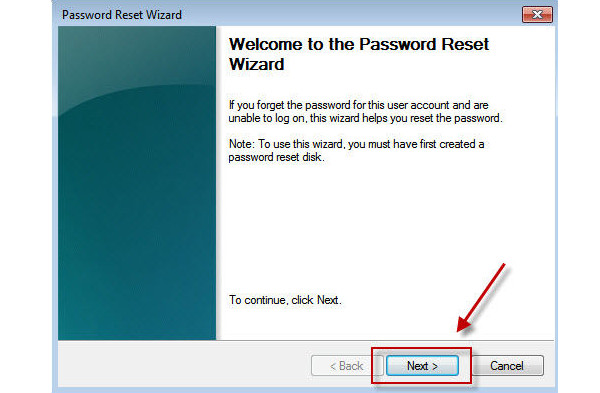
الجزء 5. كيفية تخطي كلمة المرور تسجيل الدخول على ويندوز 7
إذا كنت تستطيع تذكر كلمة مرورك ، ولكنك تريد فقط تخطي نافذة تسجيل الدخول إلى كلمة المرور ، يمكنك بسهولة إزالة كلمة المرور في خطوات بسيطة.
انقر فوق الزر "ابدأ" ثم انقر فوق صورة حسابك لزيارة حسابات المستخدمين الخاصة بك.
انقر فوق "إزالة كلمة المرور" وأدخل كلمة المرور الحالية و "إزالة كلمة المرور" لتأكيد العملية.
ثم يمكنك إعادة تشغيل جهاز الكمبيوتر الخاص بك لمعرفة أنك لن تتوقف عند واجهة تسجيل الدخول بكلمة مرور Windows 7.
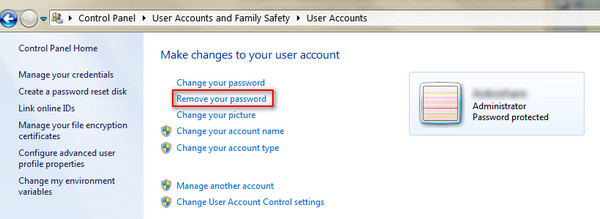
العملية برمتها سهلة ، أليس كذلك؟ يمكنك محاولة ذلك بنفسك لتجاوز كلمة مرور المسؤول على Windows 7 بشكل ملائم.
وفي الختام
هنا نتحدث بشكل أساسي عن طرق 5 لتجاوز كلمة المرور المنسية على Windows 7. سواءً كانت كلمة مرور المسؤول أو لا تريد تسجيل الدخول ، يمكنك أيضًا العثور على الحلول الدقيقة لإصلاحها. آخر نصيحة هي أنه يمكنك إزالة كلمة مرور Windows 7 مباشرة ، لتجنب التوقف الإضافي أثناء الوصول إلى جهاز الكمبيوتر الخاص بك.
بالتأكيد ، يمكنك ذلك إعادة ضبط المصنع الخاص بك ويندوز 7 لإزالة مجموعة كلمة المرور.
هل تم حل مشكلتك؟
اسمحوا لي أن أعرف إذا كان لديك أي سؤال من خلال ترك تعليقاتك.







